Hogyan telepítsd a backbox linux részletes instrukciókat a számítógépen és egy virtuális gépen történő telepítéshez
Hackelés Linuxon
Mennyit tudsz olyan speciális Linux disztribúciókról, amelyek fő célja a behatolási tesztelés? Szerintem legalább ismered a Kali Linuxot. A híres Kali mellett sok más ilyen eloszlás is létezik. Ha csak a leginkább figyelemre méltó listát sorol fel, akkor ezt:
Ez a lista mind az aktuális, mind az elhagyott terjesztéseket mutatja. Mindegyiknek megvan a maga sajátossága. Nem mindegyik egyszerű. Például a BlackArch Linuxot csak azoknak ajánlják, akiknek tapasztalata van az Arch programmal kapcsolatban.
A penetrációs tesztelés elosztó készlete nem csak egy sor alapprogram. Például a Kali Linux még folt a kernel (a támadások vezeték nélküli hálózatok), hozzáadunk titkosító eszközökkel, a sürgősségi eltávolítása adatok egy speciális politika hálózati szolgáltatások, és így tovább. D. Azok, akik nem értik a sajátosságait, mint disztribúció, gyakran mondják, tudják "Csak telepítse a szükséges programokat." Elvileg igen, akkor „csak” telepíteni őket (nem minden program egyszerűen fogalmazva), hogy foltozni, és így tovább. D., és így tovább. N. Ez időt vesz igénybe, erőfeszítés, valami nem működik, és az eredmény ... jó-e vagy sem egy nagyon sikeres klón Kali Linux vagy más hasonló terjesztés.
Nem azt mondom, hogy nem kell önmagad "újra feltalálnod a kereket". Valaki, elvégre tenni a kerékpárokat)) A lényeg az, hogy ha érdekel, hogy a „kerékpár”, és nem építeni, ez elég ésszerű a kész megoldást.
A fenti lista meglehetősen kiterjedt, de közvetett bizonyíték alapján (nincs közvetlen statisztikám), vezetői a Kali és a BackBox. És ez a két eloszlás népszerűsége közötti különbség nagyszerű. A kiadott könyvek száma alapján - több mint egy tucat Kali és pontosan egy a BackBox -, akkor világossá válik a hozzávetőleges aránya rajongók.
Szeretem egy csomó lehetőséget választani, nem félek zavarba ejteni a mondatokat. Mindig érdekes felfedezni és felfedezni valami újat. Ebben a cikkben megemlítjük a BackBox-ot, és fontolóra veszi a telepítés folyamatát. Határozottan megpróbáljuk megtalálni az időt a következő cikkekhez, amelyekben megnézzük a BackBox főbb jellemzőit, valamint más hasonló terjesztéseket. Könnyebb lesz számunkra időt találni az anyag közzétételére, ha adományoz valamit a site codeby.net fejlesztéséhez.
Hol lehet letölteni a BackBoxot?
Soha ne habozzon megismételni - csak a hivatalos oldalakról töltsön le programokat. A hivatalos BackBox oldal a backbox.org.
Menjen a letöltési szakaszra, és nézze meg a következőket:
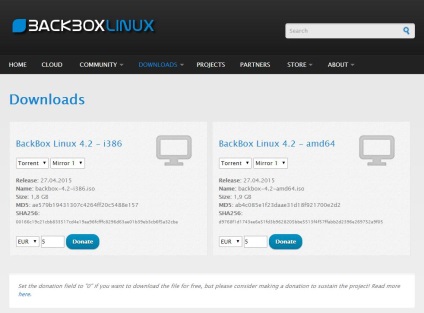
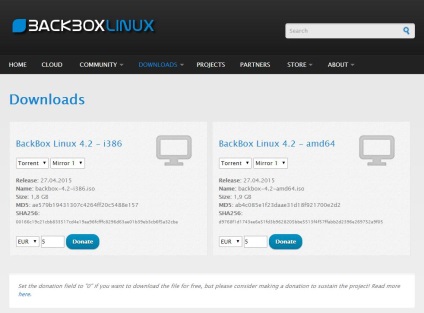
Az i386 és az amd64 verzió két változata - az első 32 bites, a második 64 bites. Továbbá a Letöltés gomb helyett van egy adományozó gomb, és már 5 eurós összeg van már bélyegezve. Ha nem akarsz adományozni a BackBox-nak, és ingyenes letöltést szeretne, akkor cserélje ki az öt eurót nullara, és kattintson az Adományozás gombra.
Telepítse a BackBoxot
A BackBoxot egy valós számítógépre és egy virtuális gépre is telepítheti. Valódi számítógépre való telepítéshez a letöltött képet írja le optikai lemezre vagy USB flash meghajtóra. A Win32 Disk Imager programmal írhat az USB flash meghajtóra.
A virtuális vagy valós gépre történő telepítés semmilyen módon nem különbözik. Hacsak a virtuális gépbe történő telepítéshez előzetesen nem szükséges.
1. Hozzon létre egy virtuális gépet
Ha még nem rendelkezik VirtualBox programmal, akkor töltse le és telepítse azt. Nyissa meg a VirtualBoxot, és kattintson a Létrehozás gombra
A virtuális gép neve bármi lehet, írja be a Linuxot, bármilyen verziót választhat (csak a RAM és a merevlemez méretét ajánlja), de figyeljen a bitrátára.
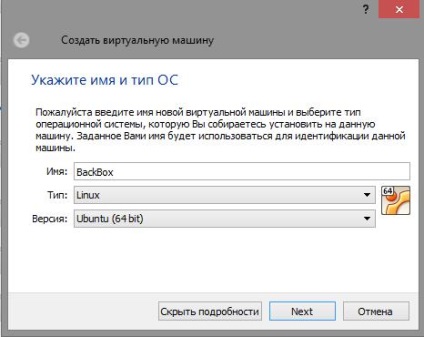
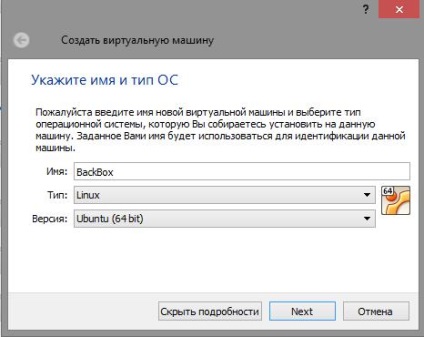
A RAM mennyisége a saját belátása szerint. El tudod hagyni az 512 megabájtot, de általában lassítok ilyen méretben. Szeretem 2 gigabájt felvenni, de azt hiszem 1 GB elég lenne.
Fontos megjegyezni, hogy a virtuális géphez rendelt memória nem érhető el az Ön valódi számítógépéhez. Ie ha csak 4 gigabájt memóriája van, és 3 GB-ot oszt meg virtuális gépnek, akkor csak 1 GB marad a Windows rendszeren! Ilyen körülmények között a Windows szégyentelenül lelassul, és minden program, beleértve a virtuális gépet is, nehéz lesz.
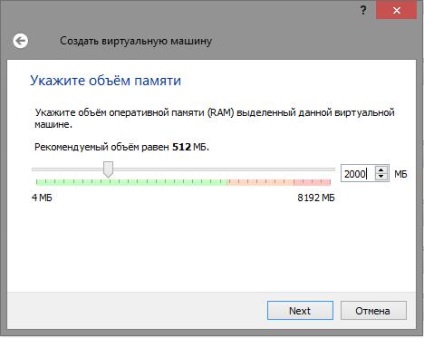
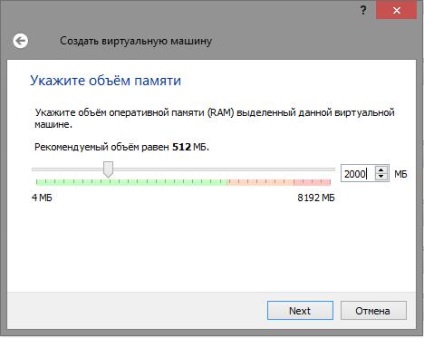
Hozzon létre egy új lemezt (ne módosítson semmit):
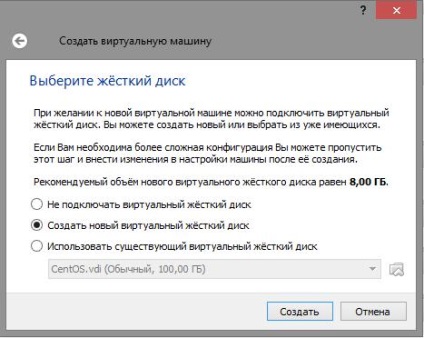
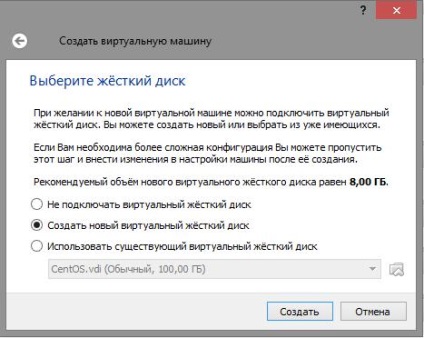
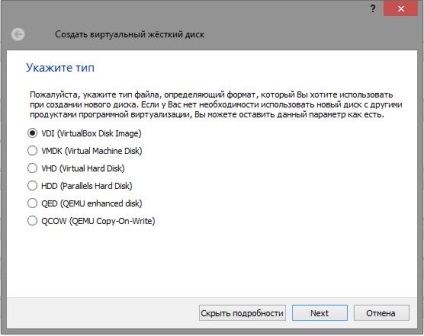
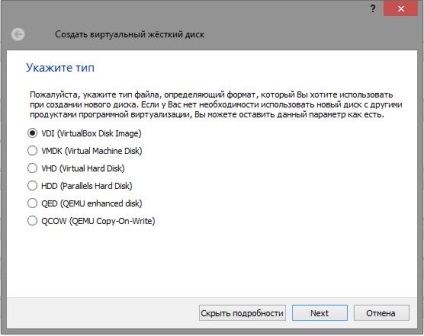
Csoportokat szervezünk és webinárokat szervezünk.
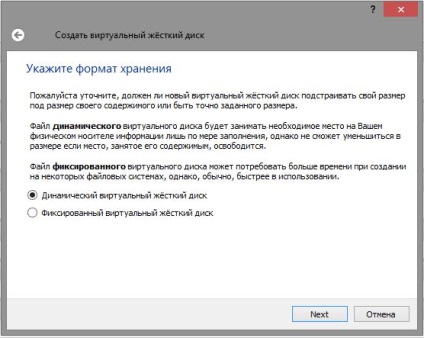
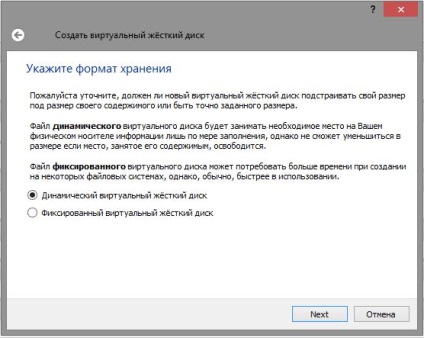
Állítsa be a lemez méretét. mert dinamikus lemezt választottunk, majd csak akkor tér ki, ha helyet foglal el. Ie ha 100 GB-ot választottam, ez nem jelenti azt, hogy a virtuális lemezfájl 100 GB-ot fog elfoglalni. A BackBox telepítése után néhány gigabájtnyi méret lesz, és csak akkor növekszik, ha új programokat telepít, vagy új fájlokat tölt fel a BackBox-ba.
Itt is jelölje ki az új virtuális lemez helyét (alapértelmezés szerint a C meghajtón mentett - ez, úgy gondolom, nem felel meg soknak).
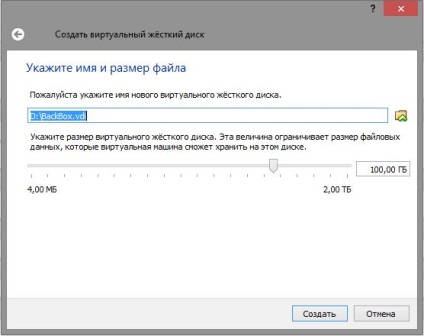
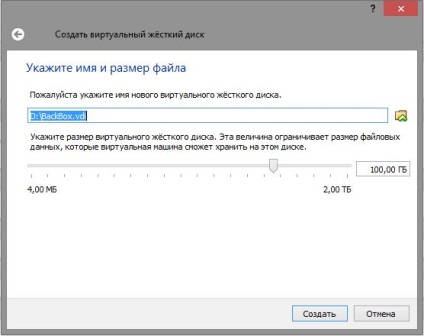
2. A virtuális gép indítása
Az indítás után azonnal megkérdezzük, hogy hol van a lemezkép. Ez nem egy új virtuális merevlemez, hanem egy ISO kép, amelyet letöltöttünk a BackBox webhelyről. Válassza ki:
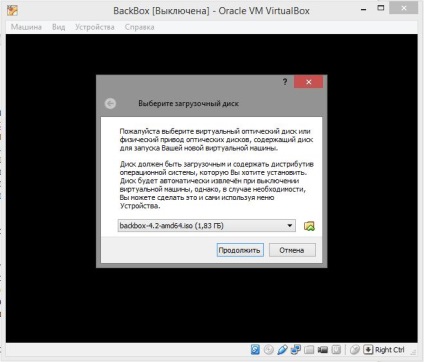
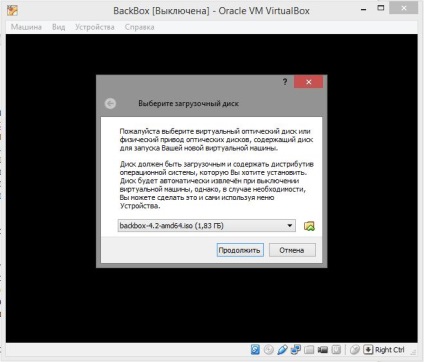
Azok számára, akik virtuális gépben futnak, jó hír: mert a BackBox az Ubuntuban alapul, a vendégrendszer bővítményei már beépítettek. Ezért az ablakméretet teljes képernyőre bővítheti:
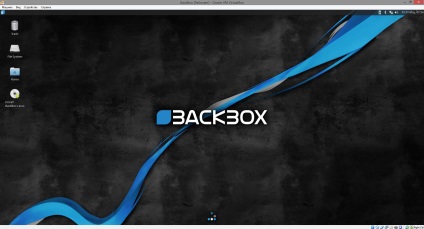
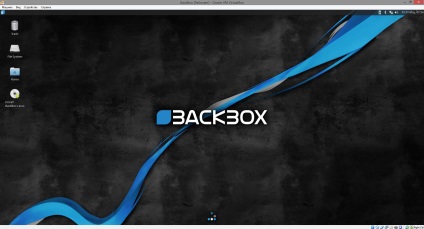
Ha a bal felső sarokban lévő kis sziromra kattint, megtekintheti a BackBox menüt. Kattintson az Install BackBox Linux telepítése gombra.
3. A BackBox Linux telepítése a számítógépre
Azok, akik a BackBox-ot valódi számítógépen telepítik velünk, kihagyták az előző két lépést. De el kellett menniük a BIOS-ba, és úgy döntenének, hogy az optikai lemezről vagy az USB flash meghajtóról indulnak.
Minden más lépés azonos a virtuális és valós számítógépekkel.
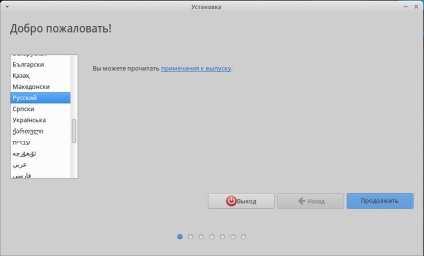
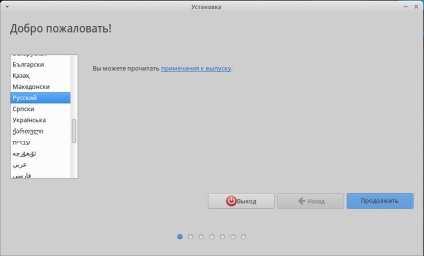
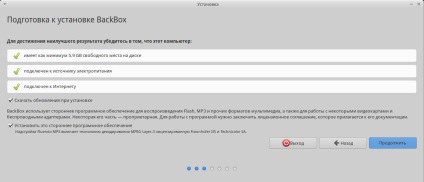
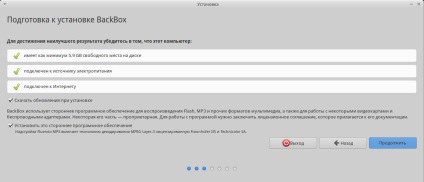
A következő menüben azok, akik virtuális gépekbe teszik, egyszerűen kattintson a "Telepítés most" gombra. És azok, akik valódi számítógépet csináltak, nagyon alaposan tanulmányozták a nyitott ablakot. A lemez, amelyen fel fog kerülni, formázásra kerül. Ha zavarja a lemezeket, akkor egy másik lemez formázódik! Mindenkinek megvan a saját konfigurációja, ezért nehéz valami konkrét tanácsot adni. A lemezek címkéjére fókuszáljon, méretük szerint. A lemezek sorrendje nem feltétlenül ugyanaz, mint a Windows rendszerben. Általában vigyázzon és ellenőrizze többször, mielőtt folytatná.
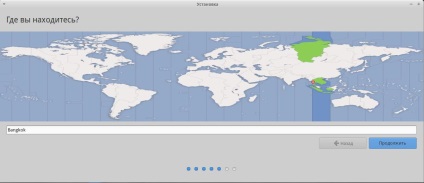
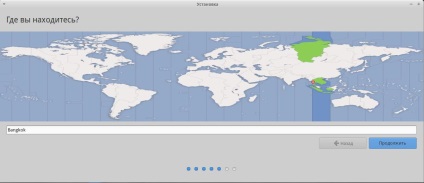
Válassza ki a billentyűzet elrendezését. Tetszett a "Billentyűzetkiosztás definiálása" funkció:
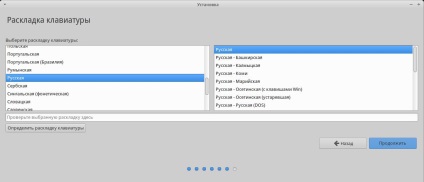
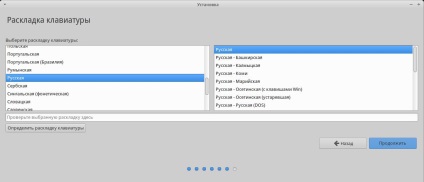
A név bármi lehet. A felhasználónév csak kis latin betűkkel írható be. A "Automatikus bejelentkezés" jelölőnégyzet bejelölhető. Nyilvánvaló, hogy ez a biztonság szempontjából rossz:
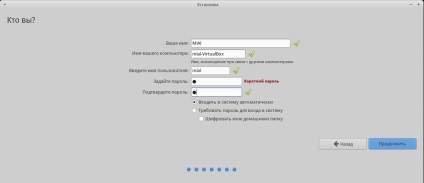
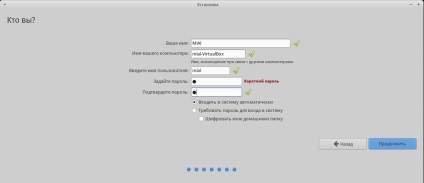
Nos alapvetően mindent. Most várjuk a műveletek végét.
A későbbi újraindítás során távolítsa el a telepítő lemezt úgy, hogy a rendszerindítás az újonnan telepített operációs rendszertől, és ne a telepítési forrásból érkezzen.
Az újraindítás után kiderült, hogy a vendég operációs rendszerének kiegészítései megjelentek (azt hiszem, ez a programok frissítéseinek köszönhető). Ezért az újraindítás után csatlakoztassa a lemezt a vendég operációs rendszer kiegészítéseihez, telepítse őket (nem kellett telepíteniük a sértegetőket - már a rendszerben voltak).
Most folytatjuk a következő lépéseket: tanulmányozzuk a telepített programok listáját és a rendszer dokumentációját.

